Come sapere se la tua password è trapelata online

Non importa se la tua password è lunga 32 caratteri, alfanumerica e richiederebbe diversi quintilioni di anni per decifrarla: non è sicura. Di fatto, tutto ciò che tocca Internet non è sicuro.
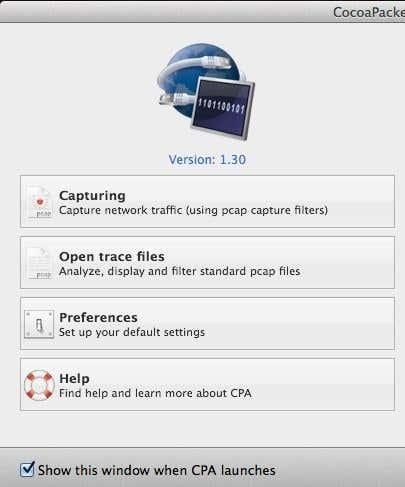
Di recente mi sono abbonato a un servizio VPN per uso personale in modo che la mia connessione Internet da casa sia completamente crittografata. Con tutte le rivelazioni di spionaggio e hacking in corso in questi giorni, non mi dispiace avere un po' di sicurezza in più dalla mia parte per ogni evenienza. Una volta installato il software sul computer e connesso alla VPN, per quanto ne so, sembrava funzionare bene.
Tuttavia, essendo io stesso un tecnico, non potevo semplicemente accettare che tutto funzionasse senza verificare effettivamente che la crittografia fosse abilitata. Quindi, anche se non avevo giocato con uno sniffer di pacchetti e un analizzatore di protocollo, sono andato avanti e ho scaricato un'utilità di rete che mi ha permesso di vedere effettivamente i dati trasferiti avanti e indietro dal mio computer.
Ho controllato la connessione quando non ero connesso alla VPN e ho catturato alcuni pacchetti e poi ho fatto la stessa cosa quando sono connesso. Facilmente, sono stato in grado di vedere che i dati trasferiti erano effettivamente crittografati quando venivano inviati alla VPN. In questo articolo, ti mostrerò come verificare se anche la tua connessione è crittografata.
Se non hai alcuna competenza tecnica, non preoccuparti. Tutto quello che devi fare è premere un pulsante di registrazione, scorrere un elenco e controllare del testo. Puoi ignorare tutto il resto perché sarà per lo più incomprensibile a meno che tu non sappia qualcosa su computer e reti. Sul Mac useremo CocoaPacketAnalyzer e sul PC useremo Wireshark .
Verifica la crittografia su un Mac
Innanzitutto, vai avanti e scarica CocoaPacketAnalyzer sul tuo Mac ed eseguilo. Dovresti vedere la schermata di avvio con quattro grandi pulsanti.
L'acquisizione è ciò su cui farai clic per avviare l'acquisizione del traffico di rete. Se salvi una sessione di acquisizione, si chiama file di traccia e puoi aprirli di nuovo in seguito utilizzando il secondo pulsante. Tuttavia, per i nostri scopi, vogliamo solo vedere che i dati sono crittografati e non salveremo davvero nessuna di queste acquisizioni.
Prima di eseguire un'acquisizione, vai avanti e fai clic su Preferenze per impostare la modalità di acquisizione dei dati. Fai clic su Cattura in alto e l'unica impostazione che dobbiamo controllare qui è Capture Interface .
Innanzitutto, assicurati di premere il piccolo pulsante Aggiorna che si trova a destra della casella di riepilogo. Quando fai clic sulla casella, vedrai un paio di opzioni, che sembrano tutte confuse come diamine. Gli unici tra cui dovrai scegliere sono quelli che hanno IPv4 elencato con alcuni numeri dopo di esso. Non è necessario scegliere quello con 127.0.0.1. Ti consigliamo di scegliere quello che ha l'indirizzo IP per la connessione che stai attualmente utilizzando. Puoi capirlo andando su Preferenze di Sistema e quindi facendo clic su Rete .
Fare clic sulla connessione con il punto verde nella casella di riepilogo a sinistra, quindi selezionare il campo dell'indirizzo IP nella sezione a destra. Come puoi vedere, dice 192.168.1.x, quindi corrisponde all'opzione en0 – IP4 – 192.168.1.68 nell'elenco a discesa nel programma. Ora vai avanti e chiudi la finestra Preferenze di cattura per tornare alla schermata principale.
Vai avanti e fai clic su Acquisizione e ora vedrai apparire una nuova finestra di dialogo in cui puoi selezionare alcune impostazioni e quindi avviare l'acquisizione.
Qui non è necessario modificare nulla per i nostri scopi, quindi per iniziare è sufficiente premere Start . Prima di farlo, tuttavia, ci sono alcune cose da notare. Innanzitutto, dovresti provare a chiudere tutti i programmi e i programmi della barra delle applicazioni in esecuzione e mantenere aperta solo la finestra del browser. La rete acquisisce tonnellate record di dati e anche pochi secondi si tradurranno in più di migliaia di righe di dati. Quindi, per mantenerlo semplice, chiudi tutto e uccidi prima il maggior numero possibile di processi in background, quindi fai clic su Avvia.
Dopo averlo fatto, carica immediatamente uno o due siti e fai clic su Stop . Vuoi solo catturare per pochi secondi e niente di più. Potrebbe anche essere una buona idea avere gli indirizzi web già digitati nelle schede del tuo browser e quindi puoi semplicemente premere Invio per caricare le pagine una volta avviata l'acquisizione.
Dopo aver premuto Stop, vedrai una finestra simile a questa:
Ora questo può sembrare un assoluto incomprensibile, ma va bene. Tutto quello che devi fare è scorrere l'elenco in alto, che è in formato tabellare e guardare i dati che vedi nel box in basso a destra, che ho evidenziato sopra. Ora, poiché ci sono probabilmente migliaia di righe, puoi semplicemente continuare a premere velocemente il tasto freccia giù e osservare la modifica dei dati in basso.
Se la tua connessione VPN è effettivamente crittografata, ogni riga che scorri dovrebbe mostrare dati che assomigliano ai dati nell'immagine sopra. Dal momento che è illeggibile e solo un mucchio di caratteri casuali, è crittografato. Con una connessione crittografata, nulla dovrebbe essere leggibile per nessuna riga in tutte quelle migliaia di righe. Ora lascia che ti mostri cosa vedrai su una connessione non crittografata, ad esempio quando non sei connesso a una VPN:
Come puoi vedere sopra, posso leggere molte più cose ora che non c'è crittografia. Vedo di aver visitato aseemkishore.com utilizzando un Mac e Safari e molti altri dati. Non tutti i pacchetti saranno così leggibili su una connessione non crittografata, ma per la maggior parte dei pacchetti sarai in grado di vedere i dati effettivi, il codice HTML, le intestazioni del protocollo, ecc. Come ho detto prima, su una connessione crittografata, nemmeno un singolo pacchetto sarà comprensibile.
Verifica la crittografia su un PC
Il processo per il controllo su un PC è praticamente lo stesso che ho mostrato sopra, tranne per il fatto che stai usando un programma diverso chiamato Wireshark. Una volta scaricato, avvialo e la schermata principale dovrebbe apparire così:
Come sul Mac, la prima cosa che devi fare è scegliere l'interfaccia (interfaccia di rete) per la quale vuoi acquisire i dati. Fai clic su Interface List e vedrai l'elenco delle interfacce di rete. Mi piace Wireshark un po' meglio in quanto puoi effettivamente vedere quanti dati vengono trasferiti su ciascuna interfaccia, il che rende facile vedere qual è la connessione principale.
Vai avanti e seleziona la casella accanto all'interfaccia appropriata, quindi fai clic su Chiudi . Ora tutto ciò che devi fare è fare clic sul pulsante Start (sotto il pulsante Elenco interfacce) e sarai a posto. Non è necessario modificare altre opzioni o altro per i nostri scopi. Una volta completata una cattura, dovresti vedere una schermata come questa:
Potrebbe essere necessario espandere la finestra a schermo intero e quindi regolare di conseguenza i riquadri inferiore e superiore, ma come puoi vedere i dati sono esattamente nello stesso formato di CocoaPacketAnalyzer sul Mac. Scorri l'elenco in alto e assicurati che la sezione dei dati sia completa senza senso, il che significa che la tua connessione è crittografata. Se riesci a leggere qualsiasi parola o testo, significa che i dati non vengono crittografati. Assicurati di sfogliare rapidamente almeno un paio di centinaia di righe utilizzando i tasti freccia.
Spero che questo post ti tranquillizzi una volta che sai che la tua connessione VPN è effettivamente crittografata in modo sicuro! So che mi ha fatto sentire molto meglio. Se hai domande sui programmi o hai difficoltà a interpretare i risultati, pubblica un commento e cercherò di aiutarti. Divertiti!
Non importa se la tua password è lunga 32 caratteri, alfanumerica e richiederebbe diversi quintilioni di anni per decifrarla: non è sicura. Di fatto, tutto ciò che tocca Internet non è sicuro.
È comprensibile volere una pausa dai social media. Se lasciato deselezionato, l'uso dei social media può trasformarsi in una perdita di tempo apparentemente infinita.
Programmi imprecisi, estensioni dannose e dirottatori del browser possono modificare le impostazioni predefinite in Google Chrome senza la tua autorizzazione. Quindi, se improvvisamente continui a vedere i risultati di ricerca di Yahoo.
Windows ha una grande quantità di impostazioni che possono essere configurate per regolare il funzionamento di Windows. Tuttavia, la regolazione di queste impostazioni non è la cosa più semplice da fare.
Lo streaming stick Roku è una delle opzioni più versatili per l'intrattenimento in streaming. Ti consente di accedere ai tuoi servizi preferiti come Apple TV e HBO Max o persino di utilizzare il mirroring dello schermo per riprodurre i contenuti dal tuo telefono.
L'effetto color splash è un fantastico effetto fotografico in cui un'immagine viene prima convertita in bianco e nero, quindi il colore viene aggiunto nuovamente a determinate parti dell'immagine. Funziona davvero bene nelle immagini con molti colori brillanti perché sembra molto più drammatico quando il resto dell'immagine viene convertito in bianco e nero e un elemento rimane a colori.
I laptop con display abilitati al tocco sono comodamente facili da usare. L'input tattile consente una navigazione più rapida e ottimizza il computer per funzioni e app incentrate sul touchscreen.
I file video MP4 sono ampiamente utilizzati per i video. Se hai appena finito di modificare un video in Adobe Premiere Pro, potresti volerlo esportare in questo formato.
Puoi utilizzare Facebook per rimanere in contatto con gli amici, acquistare o vendere prodotti, unirti a gruppi di fan e altro ancora. Ma i problemi sorgono quando vieni aggiunto a gruppi da altre persone, specialmente se quel gruppo è progettato per inviarti spam o venderti qualcosa.
Discord è diventata una delle app di comunicazione più popolari al mondo e un'ottima alternativa a Whatsapp e Snapchat. È stato sviluppato per i giocatori, ma è diventato l'hub principale in cui si riuniscono molte comunità diverse.
Molte persone ora usano Discord per connettersi con altri giocatori e per comunicazioni personali e aziendali. Per evitare confusione o scambi accidentali, puoi creare server separati per diversi gruppi di persone.
Per ottenere il massimo dal tuo dispositivo Roku, dovrai aggiungere canali. Un canale è una fonte di intrattenimento sul tuo Roku e puoi aggiungere tutti i canali che desideri al tuo dispositivo Roku.
Netflix è disponibile ovunque nel mondo tranne che in alcuni posti come la Cina e la Corea del Nord. Tuttavia, ci sono molti contenuti Netflix che sono limitati in base al paese in cui ti trovi.
Avere un account su più reti di social media è necessario per essere un influencer di successo sui social media. La gestione di più account può richiedere molto tempo e fatica.
Procreate per iOS ha molte funzionalità per creare grandi opere d'arte, rivaleggiando con alcuni dei migliori editor di grafica in circolazione. Una caratteristica utile per gli artisti in Procreate è la possibilità di utilizzare i caratteri.
Hai appena scaricato un file senza estensione. Probabilmente hai notato che Windows non è riuscito ad aprire questo file e ti ha chiesto di scegliere un programma per aprirlo.
MS Excel può visualizzare 1.048.576 righe. Sebbene possa sembrare un numero davvero elevato nell'uso normale, ci sono molti scenari in cui non è abbastanza.
Se stai cercando una VPN di cui ti puoi fidare, non puoi fare a meno di imbatterti nel termine "kill switch" o, più raramente, "killswitch". ” Per quanto utile sia questa funzione VPN, il modo in cui funziona non è sempre spiegato bene.
TikTok vuole mantenere la sua rivendicazione su tutti i suoi video, ma se i tuoi video possono conquistare i tuoi fan e aumentare il coinvolgimento su una piattaforma, perché non un'altra. È facile scaricare un video TikTok sul tuo telefono, ma viene fornito con una filigrana che rimane se lo carichi da qualche altra parte.
Hai ancora bisogno di software antivirus di terze parti sui sistemi moderni. Ci sono compromessi, quindi assicurati di sapere in cosa ti stai imbattendo prima di fare clic sul pulsante di download.
Se la funzione Center Stage non funziona durante le videochiamate sul tuo iPad, ecco alcune soluzioni funzionanti per risolvere il problema.
Vuoi invertire la direzione di scorrimento sul tuo Mac? Oppure desideri una direzione di scorrimento indipendente per il tuo mouse. Consulta la nostra guida per sapere come.
Diamo un'occhiata a come utilizzare la funzione multitraccia audio di YouTube e passare a una lingua audio diversa sullo stesso video di YouTube.
La cancellazione di Spotify risolve i problemi di riproduzione e libera spazio di archiviazione sul telefono. Ecco come svuotare la cache su Spotify.
Cerchi un modo per visualizzare ed eliminare la cronologia di YouTube Music? Dai un'occhiata a questo articolo e ti mostreremo come farlo!
Vuoi risparmiare denaro accedendo alle potenti funzionalità di Microsoft Office? Ecco gli 8 modi migliori per ottenere Microsoft Office gratuitamente.
Vedi l'ordine sbagliato dei messaggi sul tuo telefono Galaxy? Non è così che dovrebbe funzionare. Risolviamo il problema.
Scopri come modificare la velocità di riproduzione di YouTube su desktop e dispositivi mobili per risparmiare tempo, effettuare ricerche e divertirti a guardare i video in modo efficiente.
Vuoi vedere i compleanni in Google Calendar? Scopri come aggiungere i compleanni a Google Calendar con o senza contatti.
Vuoi divertirti con i giochi retrò sul tuo palmare? Consulta la nostra guida per installare EmuDeck sul tuo Steam Deck per eseguire facilmente gli emulatori.





























